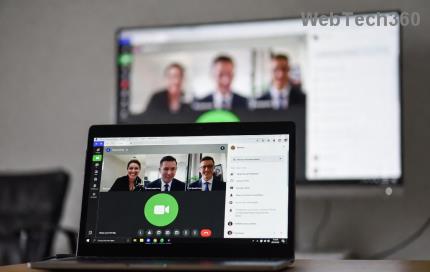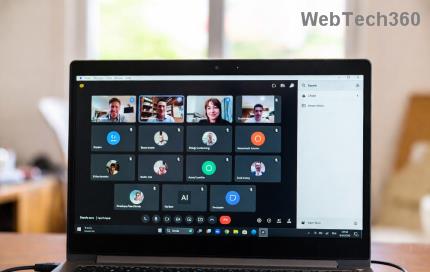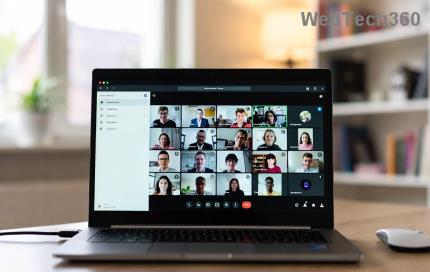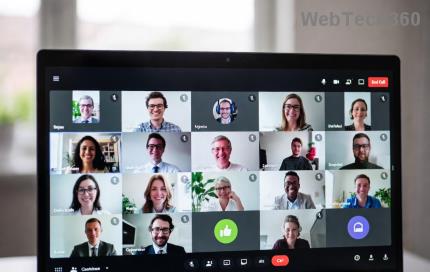Kritische Batteriestände unter Windows 10 ändern : Benutzer können die kritischen und niedrigen Batteriestände nicht unter einen bestimmten Punkt ändern, und wenn Sie eine große Batterie haben, können Sie Ihre Batterie nicht optimal nutzen. Sie können die kritischen Akkuladungen unter Windows 10 nicht unter 5 % ändern, und 5 % bedeuten fast 15 Minuten Akkulaufzeit. Um diese 5 % zu nutzen, möchten Benutzer den kritischen Akkustand auf 1 % ändern, denn sobald die kritischen Akkustände erreicht sind, wird das System automatisch in den Ruhezustand versetzt, der nur knapp 30 Sekunden dauert.
Standardmäßig werden die folgenden Akkuladestände von Windows eingestellt:
Niedriger Batteriestand: 10 %
Reserveleistung: 7 %
Kritischer Stand: 5 %

Sobald der Akkustand unter 10 % liegt, erhalten Sie eine Benachrichtigung über einen niedrigen Akkuladestand, begleitet von einem Piepton. Sobald der Akkustand unter 7% liegt, blinkt Windows eine Warnmeldung, um Ihre Arbeit zu speichern und Ihren PC auszuschalten oder das Ladegerät anzuschließen. Sobald der Akkustand bei 5% liegt, wechselt Windows automatisch in den Ruhezustand. Sehen wir uns also an, wie Sie kritische Batteriestände unter Windows 10 mit Hilfe der unten aufgeführten Anleitung ändern, ohne Zeit zu verschwenden.
Inhalt
Kritische Akkuladungen unter Windows 10 ändern
Stellen Sie sicher, dass Sie einen Wiederherstellungspunkt erstellen , nur für den Fall, dass etwas schief geht.
Methode 1: Ändern Sie den kritischen und niedrigen Batteriestand
Hinweis: Diese Methode scheint nicht auf allen Computern zu funktionieren, aber es ist einen Versuch wert.
1.Schalten Sie Ihren PC aus und entfernen Sie dann den Akku aus Ihrem Laptop.

2. Schließen Sie die Stromquelle an und starten Sie Ihren PC.
3. Melden Sie sich bei Windows an, klicken Sie dann mit der rechten Maustaste auf das Energiesymbol und wählen Sie Energieoptionen .
4.Klicken Sie dann neben Ihrem derzeit aktiven Plan auf Planeinstellungen ändern .

5.Klicken Sie als nächstes auf Erweiterte Energieeinstellungen ändern.

6. Scrollen Sie nach unten, bis Sie Batterie finden , und klicken Sie auf das Plus-Symbol, um es zu erweitern.
7.Wenn Sie möchten, können Sie jetzt die Aktionen ändern, die der Computer beim Erreichen eines bestimmten Akkustands durchführt, indem Sie Kritische Akkuaktionen erweitern .
8. Erweitern Sie als Nächstes den kritischen Batteriestand und ändern Sie die Einstellungen auf 1% für sowohl Plugged in als auch On Battery.

10.Wenn Sie möchten, machen Sie dasselbe für Niedriger Batteriestand , stellen Sie nur sicher, dass dieser auf 5% und nicht darunter eingestellt ist.

11.Klicken Sie auf Übernehmen, gefolgt von OK.
12.Starten Sie Ihren PC neu, um die Änderungen zu speichern.
Methode 2: Verwenden Sie Powercfg.exe, um den Akkustand zu ändern
1. Drücken Sie die Windows-Taste + X und wählen Sie dann Eingabeaufforderung (Admin).

2.Geben Sie den folgenden Befehl in cmd ein und drücken Sie die Eingabetaste:
powercfg -setdcvalueindex SCHEME_CURRENT SUB_BATTERY BATLEVELCRIT

Hinweis: Wenn Sie den kritischen Batteriestand auf 1% setzen möchten, lautet der obige Befehl:
powercfg -setdcvalueindex SCHEME_CURRENT SUB_BATTERY BATLEVELCRIT 1%
3.Wenn Sie nun den kritischen Batteriestand für 1% einstellen möchten, lautet der Befehl:
powercfg -setacvalueindex SCHEME_CURRENT SUB_BATTERY BATLEVELCRIT 1%

4. Starten Sie Ihren PC neu, um die Änderungen zu speichern.
Darüber hinaus können Sie hier mehr über die Fehlerbehebung bei Energiesparplänen erfahren .
Empfohlen:
Das war's, Sie haben den kritischen Batteriestand unter Windows 10 erfolgreich geändert, aber wenn Sie noch Fragen zu diesem Handbuch haben, können Sie sie gerne im Kommentarbereich stellen.